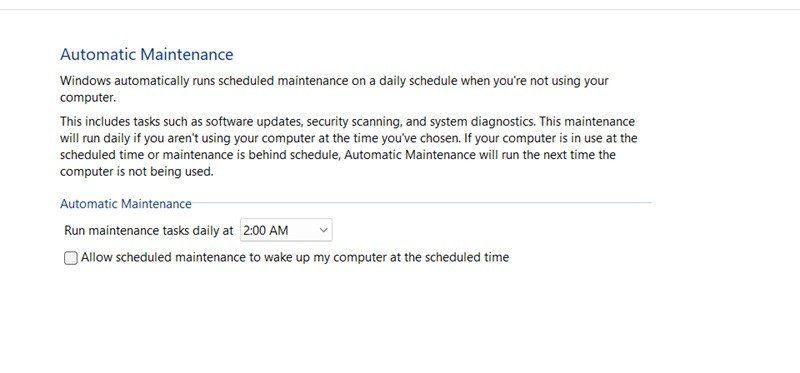Вместо того, чтобы выключать компьютер, лучше ли перевести его в спящий режим? Ответ зависит от трех основных вещей: предпочтений пользователя, влияния на аппаратное обеспечение ПК и энергопотребления. Если вы пользуетесь ноутбуком, продление срока службы батареи — это дополнительный фактор, о котором следует помнить. В этом руководстве рассматриваются преимущества режима сна по сравнению с выключением компьютера, чтобы помочь вам выбрать лучший вариант электропитания для ваших нужд.
Выключение компьютера вместо перевода его в спящий режим — давно обсуждаемая тема. Давайте рассмотрим, что на самом деле лучше для вашего компьютера.
Почему закрыли?
- Многим пользователям нравится просыпаться с новым экраном рабочего стола. Для них лучше всего подойдет упорядоченное завершение работы с последующей перезагрузкой.
- Если у вас нет незавершенной работы, к которой можно было бы вернуться, лучше всего завершить работу.
- Когда компьютер полностью выключается, он не тратит энергию.
- Безопаснее путешествовать с полностью выключенным ноутбуком. Вам не придется беспокоиться о случайных искрах и перебоях в подаче электроэнергии.
Contents
Почему закрыли?
async" src="https://saintist.ru/wp-content/uploads/2024/05/PC-Shutdown-or-Sleep-Shutdown-Button-in-Windows-Start.jpg" alt="Кнопка выключения компьютера в меню «Пуск» Windows">
Выключение похоже на выключение программных и аппаратных компонентов. Как только устройство выключается должным образом, оно полностью обесточивается. Экран гаснет, и опер
идется беспокоиться о разрядке аккумулятора в режиме выключения.
Если вы выполняете «мягкое завершение работы» с помощью программных команд, все открытые программы получают синхронизированное уведомление от операционной системы (ОС) о прекращении чтения и записи файлов. Сигналы об отключении отправляются на оставшиеся устройства и драйверы, постепенно отключая питание. Однако если вы выполните «принудительное завершение работы», вы рискуете повредить несколько файлов, поскольку ваша система не успеет сохранить все. Однако это не окажет негативного влияния на оборудование вашего ПК.
Думайте о спящем режиме как о способе вашего компьютера вздремнуть. Ваш компьютер останется непригодным для использования во время сна из-за черного экрана. Щелкнув мышью или нажав Пробелили кнопку питания, вы можете вывести компьютер из спящего режима. Большинство других программных и аппаратных компонентов, таких как дисплей, также перестают работать, но их можно быстро вывести из режима сна, нажав на мышь или клавиатуру.
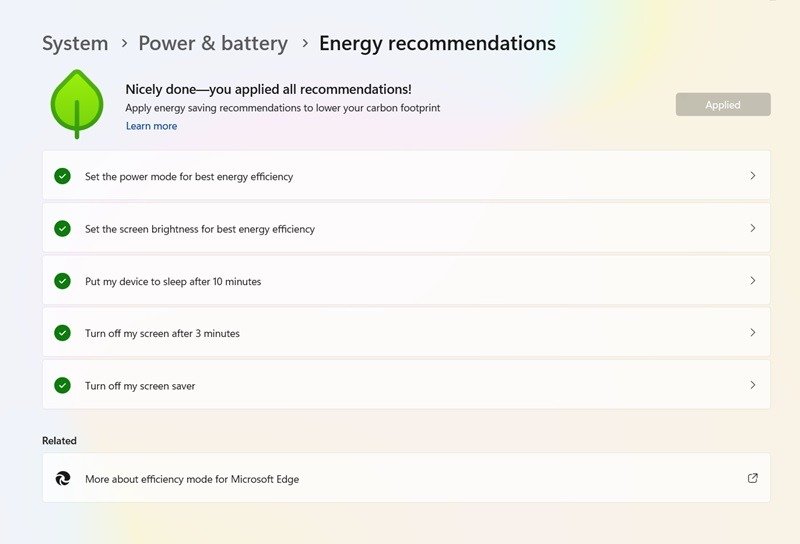
Что происходит во время отключениятакже известен как режим ожидания или режим ожидания. ПК или ноутбук не совсем выключен, но и не включен. Открытые файлы, браузеры, игры и документы остаются в оперативной памяти, которая работает в режиме пониженного энергопотребления. Аккумулятор постоянно разряжается во время сна, поэтому вам необходимо применить рекомендации по энергопотреблению вашего устройства Windows/Mac, чтобы оптимизировать энергоэффективность.
Совет. Помимо спящего режима, существуют и другие причины, по которым ваш ноутбук может разряжать аккумулятор. На Макбуке? Узнайте, как следить за состоянием батареи .
Преимущества выключения компьютера
Нет нагрузки на аппаратные компоненты
Режим выключения более удобен для вашего ПК, поскольку позволяет ему выдерживать любую нагрузку на аппаратные компоненты. Раньше компоненты компьютера, особенно жесткий диск и вентиляторы, были немного более подвержены повреждениям из-за многократного включения и выключения компьютера. Чтобы избежать этих проблем, производители ПК не рекомендуют частые выключения и перезагрузки.
В более современных машинах детали имеют более прочную конструкцию, поэтому они без труда выдерживают любые нагрузки при отключении. С другой стороны, если вы переведете свой компьютер в спящий режим на несколько часов, открыв множество приложений и окон браузера, вам, возможно, придется подождать некоторое время, прежде чем вы сможете запустить их снова, когда придет время восстановления. Аппаратное обеспечение вашего ПК, включая оперативную память, материнскую плату и аккумулятор, мало отдыхает во время сна.
Нулевое энергопотребление
Это очевидный аргумент в пользу выключения по сравнению со спящим режимом. Спящий режим, каким бы эффективным он ни был, всегда потребляет энергию из оперативной памяти для хранения различных открытых файлов и программ. Многие считают это р
Что происходит в спящем режиме
в это время не используется.
Хотя компьютер по-прежнему потребляет немного энергии при выключении (если только он не отключен от источника питания), он по-прежнему остается гораздо лучшим вариантом энергосбережения.
3. Защита от скачков напряжения
Хотя это случается крайне редко, случайные скачки напряжения и скачки напряжения могут повредить компьютер, когда он включен или находится в спящем режиме. К серьезным повреждениям относятся повреждение файлов, царапины на жестком диске и потеря данных, что может привести к тому, что компьютер не сможет загружаться. Останов снижает риск такого рода повреждений компонентов.
4. Чистая перезагрузка
Полное выключение компьютера с последующей перезагрузкой гарантирует чистую перезагрузку. Это невозможно в режимах сна или гибернации. Думайте об этом как о способе очистки ОС. Выключения устраняют мелкие системные проблемы, такие как ошибки, утечка памяти и неиспользуемые сетевые подключения. Кроме того, Windows запускает обновления в фоновом режиме, а некоторые из этих обновлений требуют перезагрузки.
Совет. Просто убедитесь, что ваш ноутбук не находится в спящем режиме от аккумулятора в течение безумно долгого времени. В такой ситуации это лучше впасть в спячку , так как он не потребляет много оперативной памяти, что может привести к разрядке аккумулятора.
Преимущества перевода компьютера в спящий режим
Удобство
Если ваш компьютер находится в спящем режиме, вы можете быстро вывести его из режима сна одним нажатием мыши или клавиатуры. Включение компьютера из выключенного состояния требует дополнительного времени на ожидание загрузки и загрузки всех необходимых файлов (хотя это можно ускорить с помощью SSD-карты). Это неудобство и пустая трата времени для тех, кто часто пользуется компьютером в течение дня.
Легкий запуск программ фонового обслуживания
На вашем компьютере в фоновом режиме выполняются важные программы обслуживания, такие как сканирование на вирусы, очистка диска и резервное копирование системы. Если он находится в спящем режиме, проще проверить программы фонового обсл
Преимущества выключения компьютера
полнение эт
Нет нагрузки на аппаратные компоненты
а может помешать работе этих необходимых программ. Это может сделать ваш компьютер более уязвимым для вредоносных программ.
3. Специальные пользовательские приложения
Вам использование вашего компьютера в качестве сервера ? Если да, то вы не можете позволить себе его выключение, поэтому лучше перевести его в спящий режим, особенно если устройство постоянно подключено к сети. Необходимость в спящем режиме также зависит от того, переустанавливаете ли вы операционную систему или запускаете установка с несколькими мониторами или виртуальная машина. В каждом из этих случаев вам придется отложить выключение до завершения задачи.
Учитывая вышеперечисленные факторы, лучше выключать компьютер на длительный период времени (например, на ночь) и переводить его в спящий режим на более короткие периоды времени (например, в течение дня) или при возникновении каких-либо проблем. определенные запущенные приложения, которые делают завершение работы прерыванием.
Чтобы получить преимущества одновременного сна и выключения компьютера, рассмотрите планирование запуска и выключения . Вы получите ежедневные преимущества чистой перезагрузки с меньшим энергопотреблением. Риск скачка напряжения также снижается, а программы фонового обслуживания по-прежнему могут работать нормально.
Изображение предоставлено: Нулевое энергопотреблениеer nofollow" title="Unsplash">Unsplash . Скриншоты и изображения: Саяк Борал.
3. Защита от скачков напряжения
4. Чистая перезагрузка
Преимущества перевода компьютера в спящий режим
Удобство
Легкий запуск программ фонового обслуживания
3. Специальные пользовательские приложения



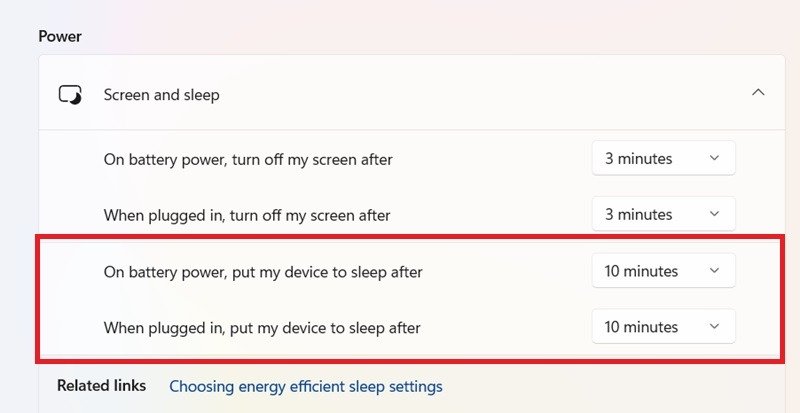

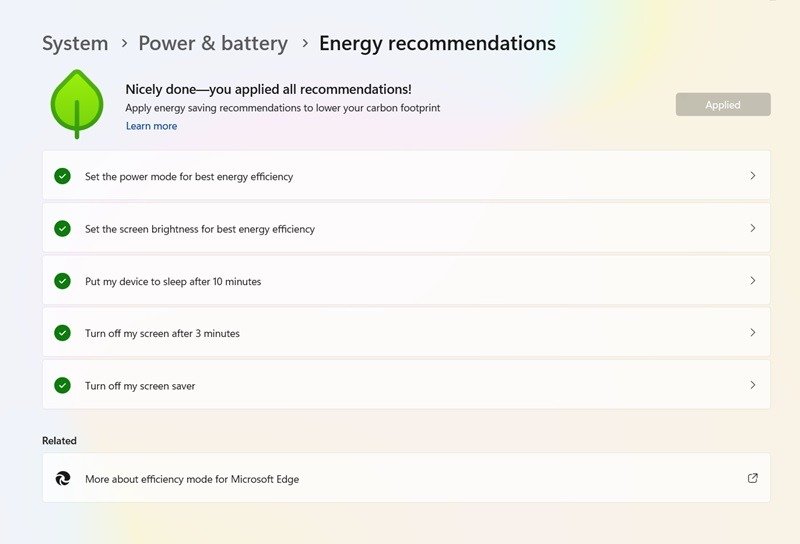 Что происходит во время отключениятакже известен как режим ожидания или режим ожидания. ПК или ноутбук не совсем выключен, но и не включен. Открытые файлы, браузеры, игры и документы остаются в оперативной памяти, которая работает в режиме пониженного энергопотребления. Аккумулятор постоянно разряжается во время сна, поэтому вам необходимо применить рекомендации по энергопотреблению вашего устройства Windows/Mac, чтобы оптимизировать энергоэффективность.
Что происходит во время отключениятакже известен как режим ожидания или режим ожидания. ПК или ноутбук не совсем выключен, но и не включен. Открытые файлы, браузеры, игры и документы остаются в оперативной памяти, которая работает в режиме пониженного энергопотребления. Аккумулятор постоянно разряжается во время сна, поэтому вам необходимо применить рекомендации по энергопотреблению вашего устройства Windows/Mac, чтобы оптимизировать энергоэффективность.